Home Assistant官方的集成说明文档,其中搜索xiaomi关键词
文档地址:
https://www.home-assistant.io/integrations/#search/xiaomi
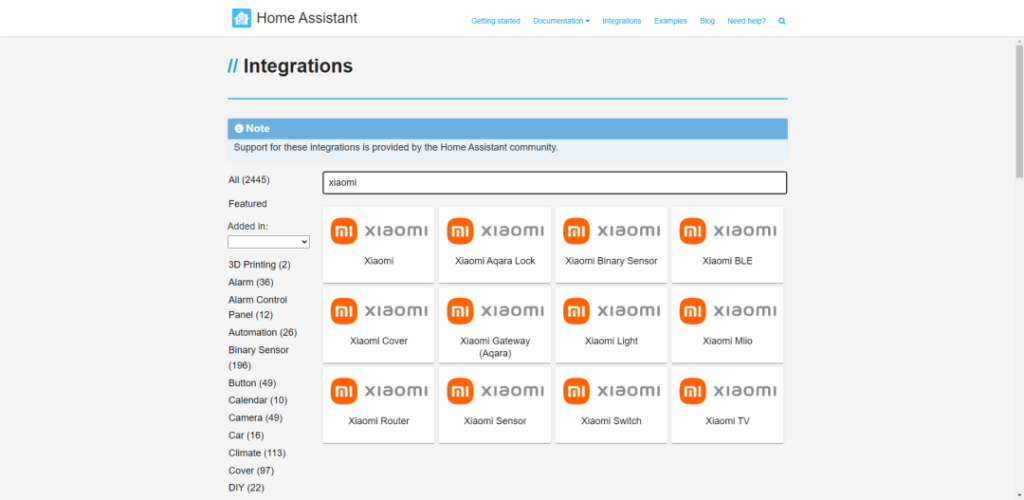
本文描述的是使用xiaomi miio来添加小米设备-小米智能插座(wifi版本)
定时给两只小乌龟设置开启晒背灯

晒背灯的注意事项
-
长时间照明可能引起热度太高,火灾之类的
-
长时间照明灯泡可能会因温度太高炸裂或者损坏
-
偶尔晒晒背就好,不用一直晒着,晒出未知的问题
所以需要
-
固定时间段开启晒背灯,如早上8:00,中午12:00,晚上21:00
-
每次开启只开启固定时间,如10分钟,半小时等,设定固定的倒计时
-
循环间隔开关,如每隔3小时开启10分钟,没有具体的时间段,只有间隔期

以上功能小米智能插座,可以实现2个
-
倒计时关闭
-
指定时间点或者时间段
目测没有间隔启动或者关闭
为什么在有小米app的情况下,还要设置Home Assistant?
-
避免在wifi没有公网流量的情况下app不可用,保证第二方案Home Assistant内网可用
-
联动其他智能产品或者模块,如添加温湿度器,检测到指定区域温度高于多少关闭插座,温湿度器可能是其他品牌,可能是ESP32+DHT11传感器
-
功能扩展,如按照时间间隔开关,写自定义通知脚本等等,都是小米app不一定或者未曾提供的
在米家app上按照官方引导,添加小米智能插座
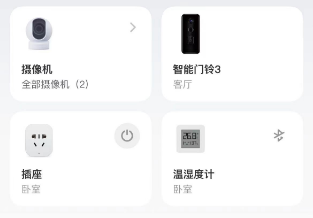
记住,一定要先添加设备到米家app,这样云端才有记录
后面需要小米账户登录,并获取设备信息用来绑定到Home Assistant
打开Home Assistant Web管理界面
选择 配置-设备与服务
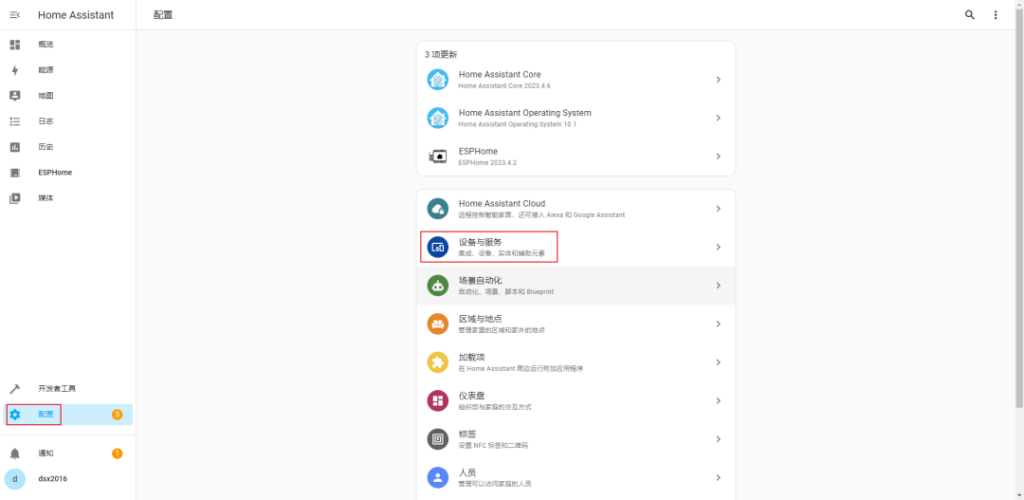
点击添加集成
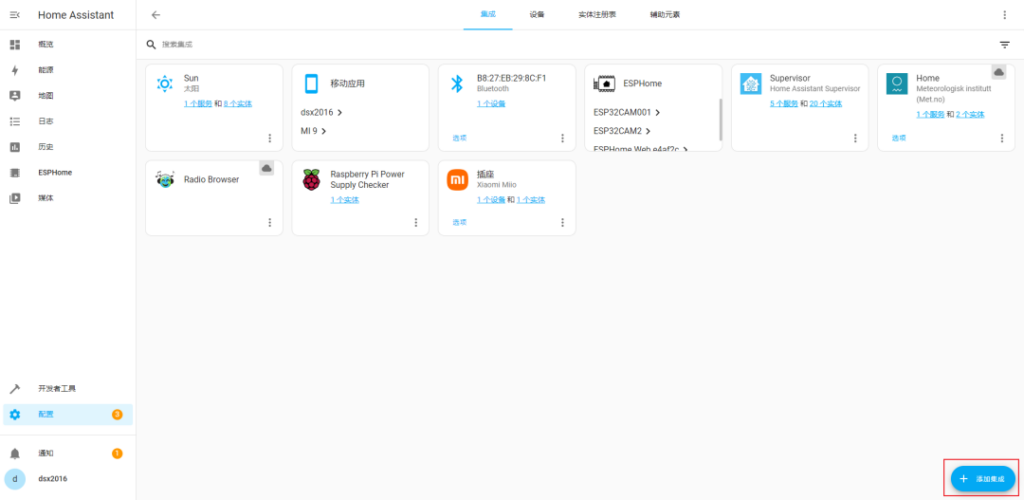
输入关键字xiaomi(注意是拼音不是中文)
点击xiaomi
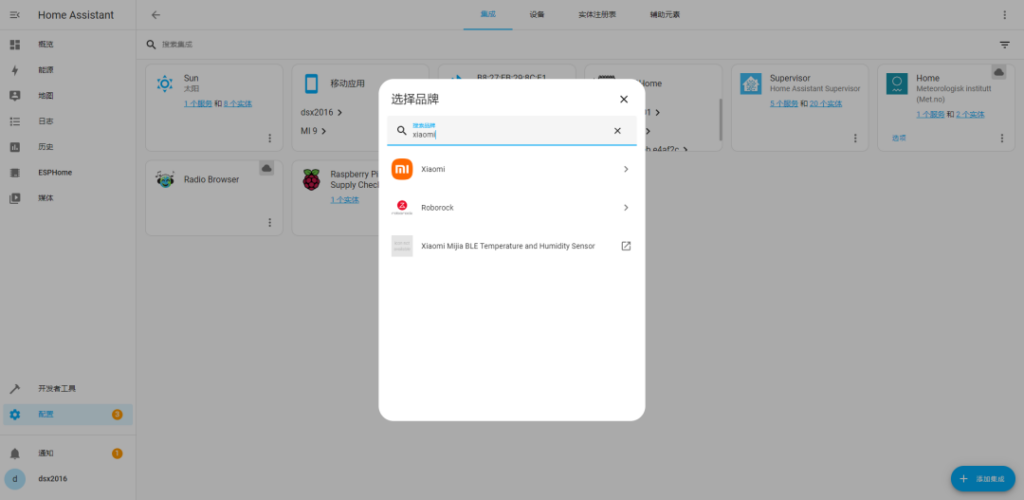
点击xiaomi miio
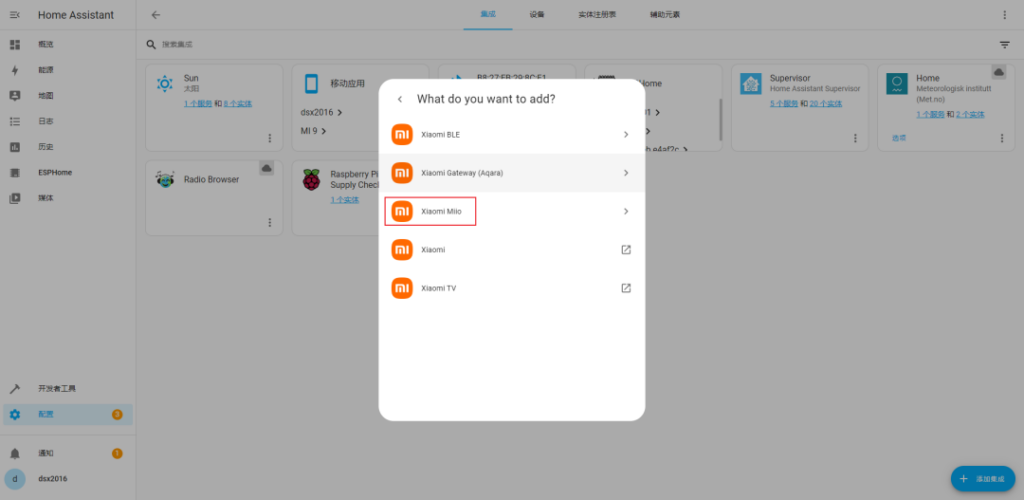
输入xiaomi账号和密码
点击提交

可以看到在米家app上当前绑定的智能物品基本都在这里有显示
注意有显示不代表一定在Home Assistant可用,本文的2个摄像机和温湿度器测试都不可导入

选择插座并提交

可以看到集成多了一个插座
点击1个设备
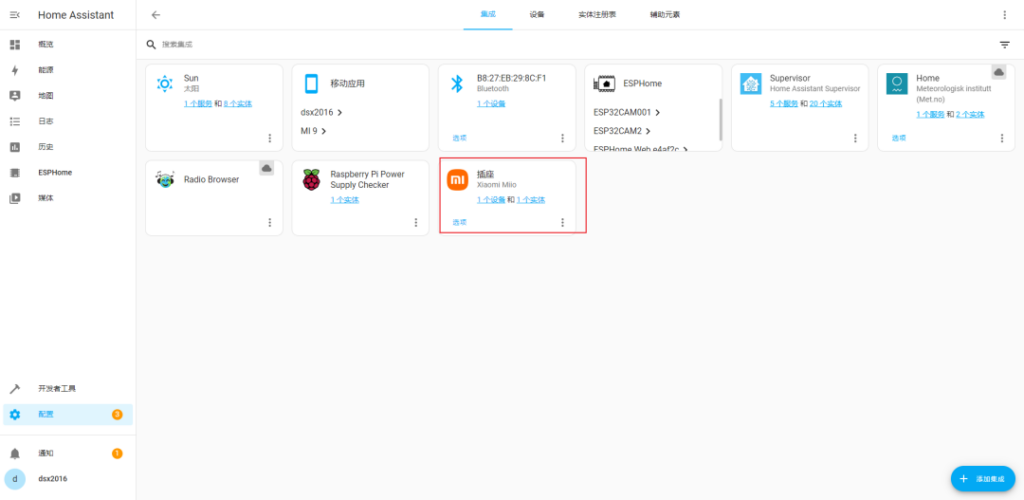
可以看到设备信息和控制界面
点击控制区域可以测试插座是否正常开关
经测试可用

结合Home Assistant的自动化,场景,脚本
可以实现定时开关,倒计时开关,间隔开关,其他设备联动开关(如温湿度器等),以及自定义app通知,短信推送,声音提示,语音助手等
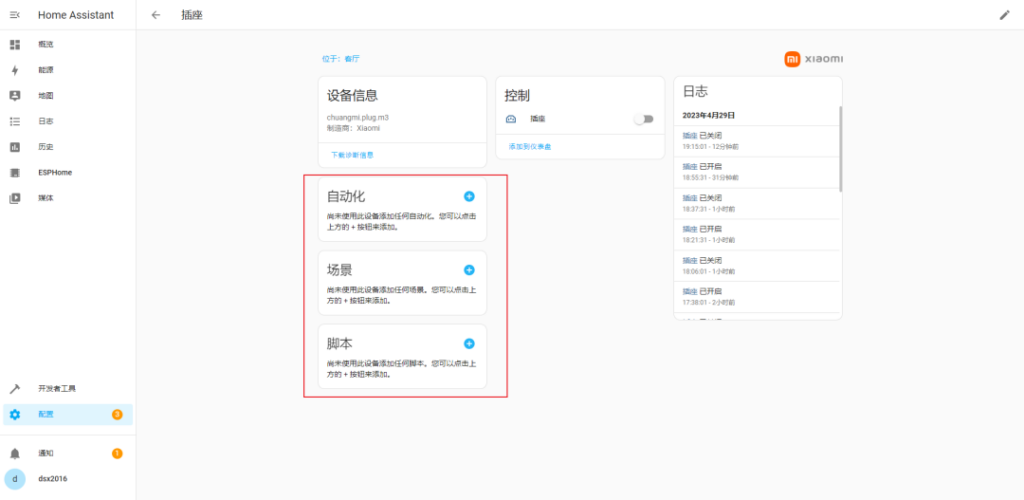
五一期间,出门游玩,宠物的饮食和照料很重要
一天不投喂,不天不铲屎,一天不换水,估计就会生病之类的
这个时候可以依靠一些智能商品,或者其他自动化产品
如本文的出门之后,定时开启晒背灯,倒计时关闭,避免安全隐患
另外,本文的小米插座案例只是一个其他设备的参考案例
其他设备如,小米灯,小米运动感应,小米空调伴侣都可以参考本文
不同的设备有不同的绑定方案,比如特定插件,比如小米蓝牙网关设备等,按照指定设备搜索 设备名+Home Assistant关键词 搜索殷勤查看即可
END.
